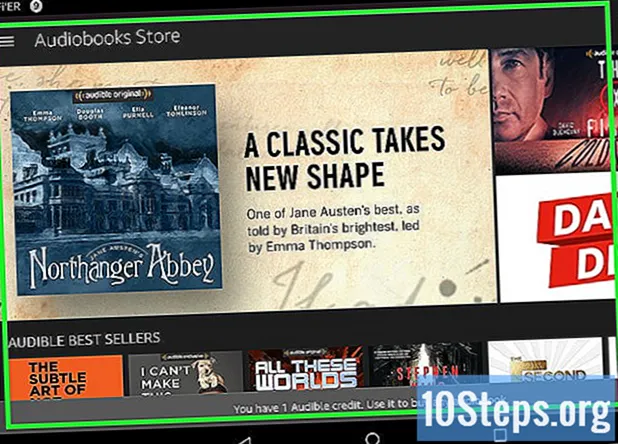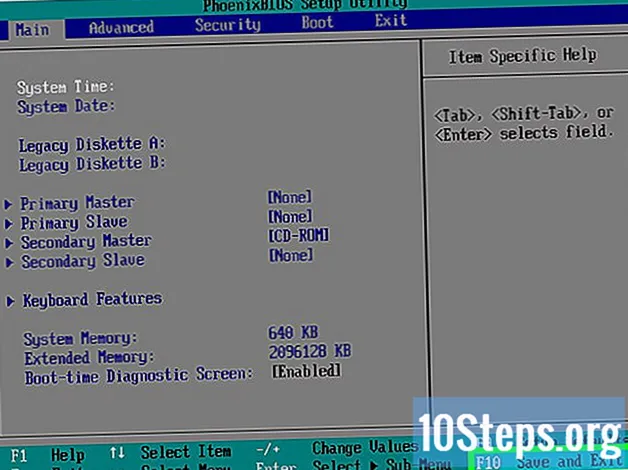
Zawartość
Inne sekcjeW tym wikiHow dowiesz się, jak określić, który z dwóch dysków twardych w komputerze z systemem Windows jest podstawowym, a który pomocniczy. Aby skonfigurować ustawienia główne i podrzędne dla dysków twardych, płyta główna komputera musi obsługiwać wiele wewnętrznych dysków twardych, a drugi dysk twardy musi być zainstalowany. Dyski „Master” zazwyczaj przechowują system operacyjny, podczas gdy dyski „Slave” są używane do dodatkowego przechowywania i tworzenia kopii zapasowych.
Kroki
. Kliknij logo Windows w lewym dolnym rogu ekranu.
. Znajduje się w lewej dolnej części okna Start.
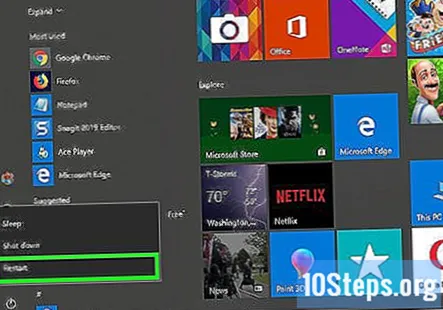
Kliknij Uruchom ponownie. Ta opcja znajduje się u góry wyskakującego menu. Twój komputer zacznie się ponownie uruchamiać.
Zacznij od kilkukrotnego naciskania klawisza BIOS. Klawisz BIOS różni się w zależności od komputera, ale zazwyczaj jest to jeden z klawiszy „F” (np. F2), plik Usunąć klucz lub wyjście klucz. Przed wyświetleniem ekranu startowego komputera musisz nacisnąć klawisz BIOS.- U dołu ekranu, tuż przed ekranem startowym, może pojawić się komunikat „Naciśnij, aby przejść do konfiguracji” lub podobny.
- Jeśli przegapisz okno BIOS-u, musisz ponownie uruchomić komputer i spróbować jeszcze raz.
- Zapoznaj się z instrukcją obsługi komputera lub dokumentacją online, aby określić klucz systemu BIOS dla swojego modelu komputera.
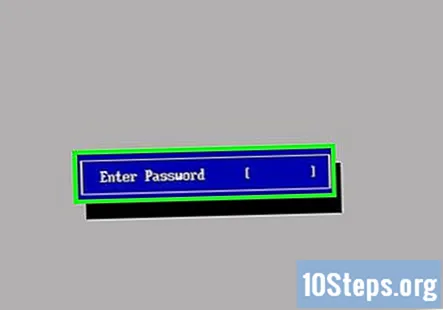
Wprowadź hasło, jeśli zostaniesz o to poproszony. Po przejściu do systemu BIOS możesz zostać poproszony o wprowadzenie hasła, jeśli zostało ustawione wcześniej. Jeśli tak, wpisz hasło i naciśnij ↵ Enter.- Jeśli nie pamiętasz hasła do systemu BIOS, możesz je zresetować.
Znajdź listę dysków twardych. U góry ekranu BIOS powinno znajdować się kilka zakładek. Możesz poruszać się po tych kartach za pomocą klawiszy strzałek. Przewijaj karty i sprawdzaj informacje na każdej z nich, aż znajdziesz listę dysków twardych (lub „dysków twardych”), które są dołączone do komputera.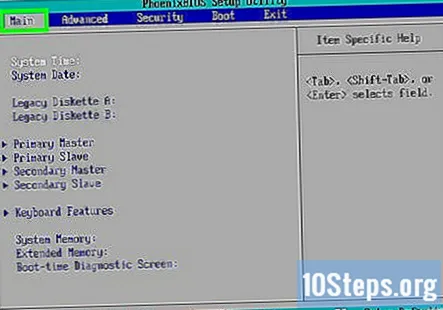
Wybierz wbudowany dysk twardy komputera. Najprawdopodobniej będzie to najwyższy dysk twardy na liście, chociaż należy to potwierdzić, patrząc na nazwę dysku.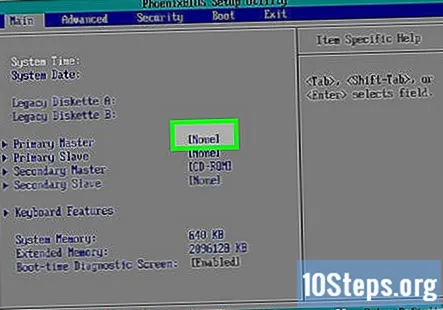
Zmień stan dysku twardego na „Master”. Po wybraniu dysku twardego naciśnij klawisz „Konfiguruj” lub „Zmień” (zwykle ↵ Enter) zgodnie z opisem w legendzie klawiszy, która znajduje się u dołu lub z boku ekranu. Obok nazwy dysku twardego powinno pojawić się wyskakujące okienko „Master”.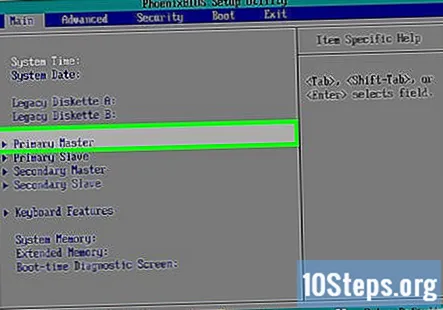
- W niektórych przypadkach może być konieczne dokonanie wyboru Żaden po prawej stronie nazwy dysku twardego przed naciśnięciem klawisza „Konfiguruj”.
- Możesz także ustawić ten napęd na „Auto”, aby umożliwić systemowi operacyjnemu wybranie dla niego opcji „Master”.
Wybierz drugi dysk twardy. Używając klawiszy strzałek, znajdź i wybierz dysk twardy podłączony do komputera.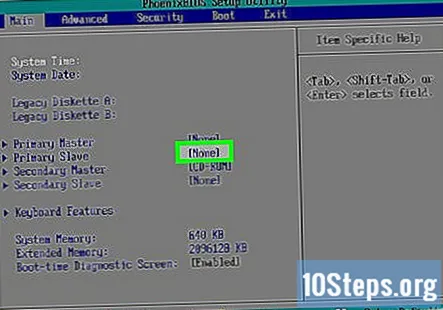
Zmień stan dysku twardego na „Slave”. W tym celu również użyjesz klawisza „Konfiguruj” lub „Zmień”. Gdy zobaczysz „Slave” po prawej stronie (lub obok) nazwy dysku, możesz kontynuować.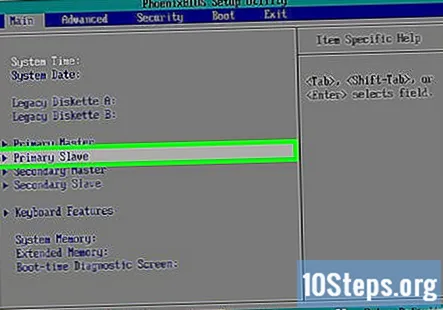
- Jeśli wybierzesz „Auto” dla pierwszego dysku, zamiast tego ustawisz również drugi dysk twardy na „Auto”.
Zapisz zmiany i wyjdź z systemu BIOS. Aby to zrobić, poszukaj w legendzie klucza klawisza „Zapisz” lub „Zapisz i wyjdź”. Naciśnięcie tego klawisza spowoduje zapisanie preferencji „Master” i „Slave” oraz wyjście z systemu BIOS.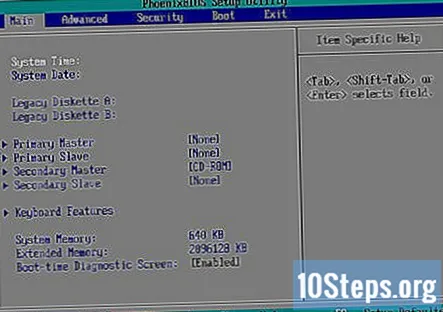
- W niektórych przypadkach może być konieczne naciśnięcie innego klawisza po zapisaniu, aby potwierdzić, że chcesz zapisać i wyjść.
Pytania i odpowiedzi społeczności
Jak zrestartować komputer?
Trudno go wyłączyć, naciskając przycisk zasilania, a następnie naciskając ponownie przycisk zasilania, gdy jest wyłączony. Lub przejdź do menu Start, a następnie naciśnij włącznik / wyłącznik / wyłącz lub podobne symbole. Wybierz opcję ponownego uruchomienia.
Jak podporządkować dysk twardy?
Zakładając, że nie używasz czegoś przestarzałego, co można przymocować (zworką), najszybszym sposobem odwrócenia kolejności dysków twardych w BIOS-ie jest zamiana kabli z tyłu dysków lub na płycie głównej. W przeciwnym razie, jeśli jest to nic innego jak chęć domyślnego ustawienia tego, co określasz jako slave podczas uruchamiania, po prostu zmień kolejność rozruchu w BIOS-ie.
Porady
- Dysk „Slave” komputera doskonale nadaje się do tworzenia kopii zapasowych danych z dysku „Master”.
Ostrzeżenia
- Regulując elementy wewnętrzne komputera, pamiętaj o uziemieniu przed dotknięciem jakichkolwiek wrażliwych obiektów, takich jak złącza lub płytki drukowane.
- BIOS każdego komputera jest nieco inny niż układy systemu BIOS na innych komputerach. Konieczne może być zapoznanie się z dokumentacją komputera, aby określić lokalizację sekcji „Master” / „Slave”.